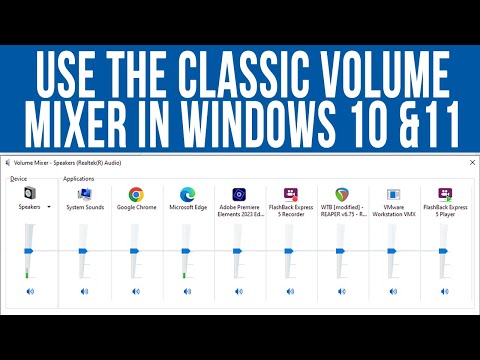Microsoft Edge il browser ti consente di ricordare e gestire le password nel Windows 10. Sebbene la funzione sia piuttosto semplice, è abbastanza buona e soddisfa lo scopo. Come la maggior parte dei browser, anche Edge supporta Form-fill. Questa funzione ricorda le informazioni e le offerte spesso riempite per compilare automaticamente i moduli Web.
Abilita password e modulo: inserisci in Edge
Per abilitare Password e Form-fill, dovrai aprire Edge e fare clic su 3 punti Di Più link di azioni nell'angolo in alto a destra. Fare clic su Impostazioni e quindi scorrere verso il basso e fare clic su Visualizza le impostazioni avanzate pulsante.
In Privacy e servizi, vedrai due cursori - Offrire di salvare le password e Salva le voci del modulo. Sposta i pulsanti su Sopra posizione.

Buona lettura: Suggerimenti e trucchi del browser Edge.
Gestisci le password nel browser Edge
Se si desidera gestire le password, fare clic su Gestisci le mie password salvate link, per aprire il pannello seguente. qui vedrete la lista dei siti Web per i quali Edge ha salvato il nome utente e le password di accesso.

Per cambiare una password, clicca sul nome del sito. Si aprirà il pannello seguente, visualizzando l'URL del sito web, il nome utente e la password. La password non sarà visibile ma sarà rappresentata da punti.

Questo è tutto ciò che c'è da fare.
Se apri Edge> Impostazioni e altro> Impostazioni> Visualizza impostazioni avanzate> Gestisci password, vedrai i siti Web per cui sono state salvate le password. Per vederli, è possibile avviare Credential Manager.
Se è necessario uno strumento di gestione delle password ricco di funzionalità, è possibile controllare alcuni di questi software di gestione password o di gestione delle password online, ma non sono sicuro di quanti di essi supportino il browser Edge in questo momento.